DNS & WEB SERVER
Modul 10(DOMAIN NAME SYSTEM) & WEB SERVER
Pengertian DNS (Domain Name System )
DNS (Domain Name System) adalah sebuah sistem yang menyimpan informasi tentang nama host maupun nama domain dalam bentuk basis data tersebar (distributed database) di dalam jaringan komputer, misalkan: Internet. Domain Name System ini merupakan sistem penamaan hirarkis yang nantinya didistribusikan untuk suatu komputer, jasa, atau sumber daya terhubung ke Internet maupun jaringan pribadi. DNS biasanya digunakan sebuah Layanan Nama Domain untuk menyelesaikan permintaan untuk nama-nama website menjadi alamat IP untuk tujuan menemukan layanan komputer serta perangkat di seluruh dunia.
Contoh gambar topology dns :
Prinsip Dasar DNS
Domain Name System (DNS) adalah distributed database system yang digunakan untuk pencarian nama komputer (name resolution) di jaringan yang mengunakan TCP/IP (Transmission Control Protocol/Internet Protocol).
DNS biasa digunakan pada aplikasi yang terhubung ke Internet seperti web browser atau e-mail, dimana DNS membantu memetakan host name sebuah komputer ke IP address.
Selain digunakan di Internet, DNS juga dapat di implementasikan ke private network atau intranet. DNS dapat disamakan fungsinya dengan buku telepon. Dimana setiap komputer di jaringan Internet memiliki host name (nama komputer) dan Internet Protocol (IP) address.
Secara umum, setiap client yang akan mengkoneksikan komputer yang satu ke komputer yang lain, akan menggunakan host name. Lalu komputer anda akan menghubungi DNS server untuk mencek host name yang anda minta tersebut berapa IP address-nya. IP address ini yang digunakan untuk mengkoneksikan komputer anda dengan komputer lainnya.
Fungsi DNS (Domain Name System)
Fungsi dasar dari DNS (Domain Name System) adalah untuk menerjemahkan atau mentranslasikan alamat ip menjadi sebuah nama domain dan juga sebaliknya. Contohnya saja alamat facebook.com, google.com, dan situs-situs lainnya merupakan alamat ip dari situs tersebut yang kemudian ditranslasikan menjadi sebuah nama domain.
WEB SERVER
Web Server adalah sebuah perangkat lunak server yang berfungsi menerima permintaan http atau https dari klien yang dikenal dengan browser web dan mengirimkan kembali hasilnya dalam bentuk halaman-halaman web yang umumnya berbentuk dokumen HTML. Server web yang terkenal diantaranya adalah Apache dan Microsoft Internet Information Service (IIS). Apache merupakan server web antar platform, sedangkan IIS hanya dapat beroperasi di sistem operasi Windows.
Tugas
1. Tambahkan 2 buah PC ke jaringan, koneksikan ke switch port yang masih tersedia dan lakukan konfigurasi IP Address static supaya bisa berkomunikasi dengan semua PC yang ada di jaringan!
2. Lakukan konfigurasi DNS Server supaya menambahkan A Record : Google.com yang ada di translate ke salah satu IP Address PC yang baru ditambahkan!
4. Lakukan testing DNS Record dengan menggunakan perintah : nslookup untuk melakukan testing terhadap semua record DNS yang telah diinputkan!
6. Edit file indeks.html pada HTTP Server, sehingga menampilkan identitas diri (NIM, NAMA, KELAS). Tampilkan file indeks.html yang sudah di edit tersebut dengan menggunakan string A Record (nama dimain yang sudah dibuat di tugas no. 5)
Referensi :
Modul Praktikum Jaringan Komputer Uniku
https://4lrb.blogspot.com/2015/01/pengertian-fungsi-dan-manfaat-dns.html?m=1
http://blog.ugm.ac.id/2010/10/01/web-server-dan-dns-server-6/
.png)
















































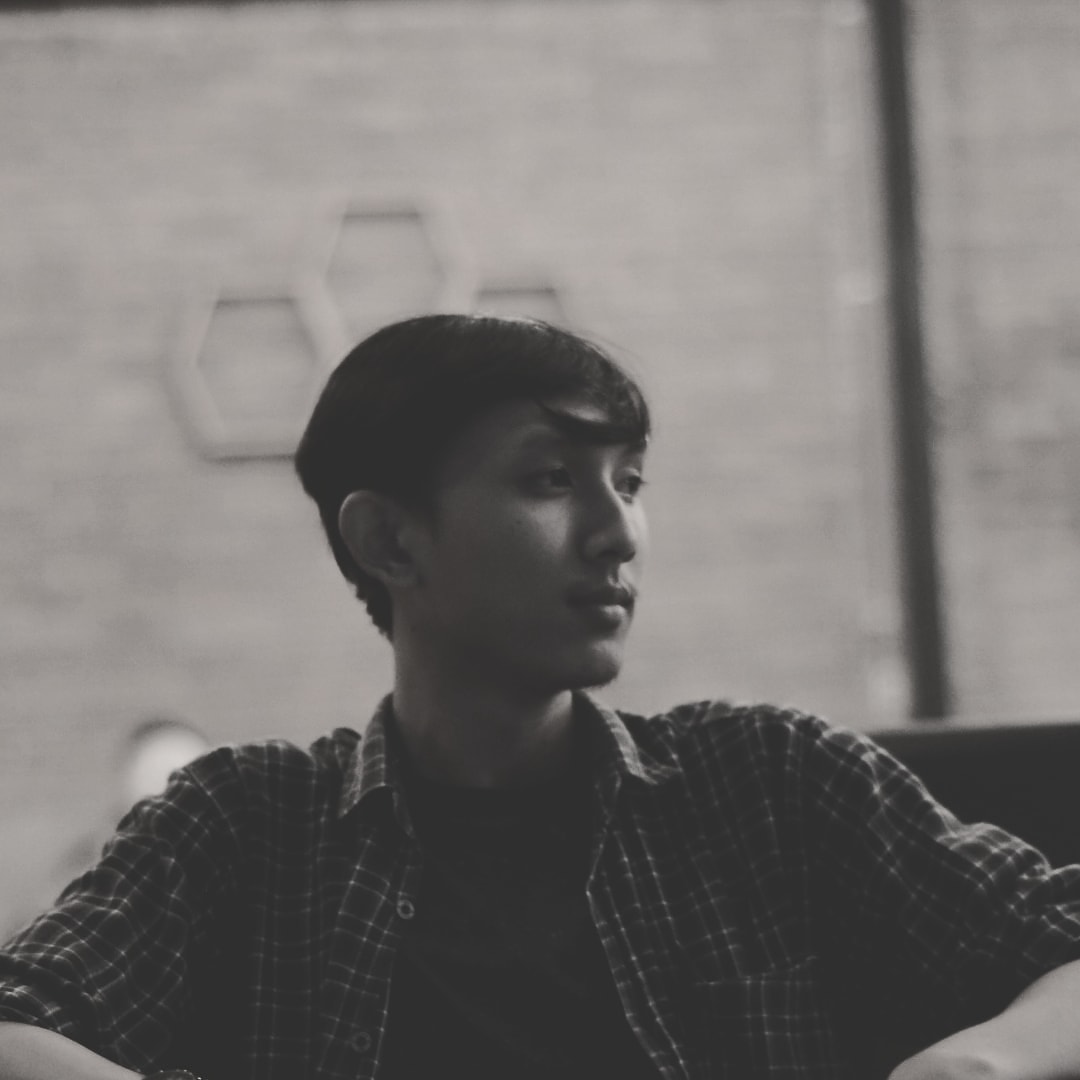




0 komentar: